Гугл Плей – популярный магазин приложений для устройств на базе операционной системы Android. Однако иногда пользователи сталкиваются с проблемой, когда с их карты происходят неавторизованные списания. Почему это происходит и как решить эту проблему?
Если вы заметили неизвестные списания с вашей карты со стороны Гугл Плей, первое, что нужно сделать – не паниковать. Возможно, существует логическое объяснение этой ситуации, которое поможет вам найти решение.
В первую очередь проверьте, не совершали ли вы недавно покупки в Гугл Плей. Если да, тогда проблема, скорее всего, отсутствует. Возможно, вы просто не помните о совершенных операциях или они были отложены на некоторое время. Это встречается достаточно часто. Однако если незнакомые списания продолжаются, то следующие действия помогут вам разобраться с этим неприятным вопросом.
Этап 1: Проверка расходов
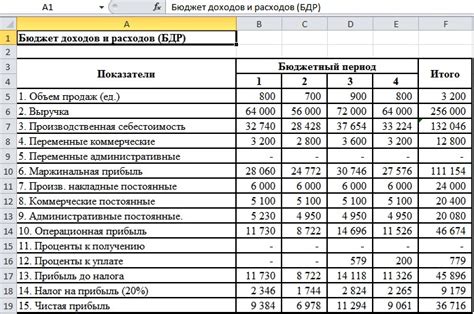
Чтобы проверить свои расходы, выполните следующие действия:
- Откройте приложение Гугл Плей на своем устройстве или перейдите на сайт Гугл Плей.
- Войдите в свою учетную запись Гугл Плей, используя свои учетные данные.
- Выберите раздел "Моя активность" или "История заказов".
- Отфильтруйте результаты, чтобы отобразить только списания по вашей карте.
- Внимательно просмотрите список транзакций и убедитесь, что вы узнаете каждую покупку.
Если вы обнаружите неправильные или неавторизованные расходы, перейдите к следующему этапу для решения проблемы. Если же все расходы кажутся законными, свяжитесь с службой поддержки вашего банка или кредитной карты, чтобы уточнить причину списания денег и сопутствующие детали.
Причины и возможные решения
Существуют различные причины, почему Гугл Плей может списывать деньги с вашей карты без вашего разрешения. Рассмотрим некоторые из них:
| Причина | Возможное решение |
|---|---|
| Автоматическое продление подписок | Проверьте свою учетную запись Гугл Плей и отмените автоматическое продление подписок, если это необходимо. |
| Неосторожное нажатие на покупку | Будьте внимательны при использовании приложений и следите за тем, на какие кнопки вы нажимаете для совершения покупок. |
| Несанкционированный доступ к вашей учетной записи | Измените пароль для своей учетной записи Гугл Плей и проверьте свою историю покупок. |
| Технические проблемы | Свяжитесь с службой поддержки Гугл Плей, чтобы диагностировать возможные технические проблемы и найти решение. |
В случае, если вам попытались списать деньги без вашего согласия, важно немедленно принять меры. Следуйте предложенным решениям в зависимости от причины, и не забывайте проверять свою учетную запись регулярно, чтобы избежать дальнейших несанкционированных списаний.
Этап 2: Проверка настройки платежей
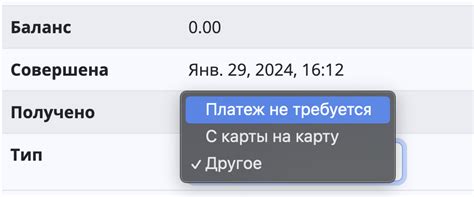
После того, как вы убедились, что списание с вашей карты происходит из-за покупок в Google Play, вам следует проверить настройки платежей в своем аккаунте.
Для этого сделайте следующее:
- Откройте приложение Google Play на своем устройстве.
- Нажмите на значок меню в левом верхнем углу экрана.
- Выберите пункт "Настройки" в открывшемся меню.
- Прокрутите страницу вниз и найдите раздел "Платежи и подписки".
- Нажмите на этот раздел, чтобы перейти к настройкам платежей.
В разделе "Платежи и подписки" вы увидите список доступных способов оплаты, а также информацию о текущем использовании карты. Если вы обнаружите неправильные настройки или незнакомые способы оплаты, вам следует удалить или изменить их, чтобы предотвратить дальнейшее списание денег с вашей карты.
Если вы не можете установить или изменить настройки платежей, рекомендуется связаться с службой поддержки Google Play, чтобы получить помощь и разрешить проблему с автоматическим списанием денег.
Запомните, что проверка настройки платежей в Google Play поможет установить и разрешить проблему с автоматическим списанием денег с вашей карты.








